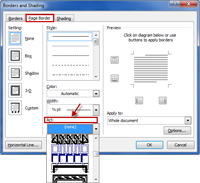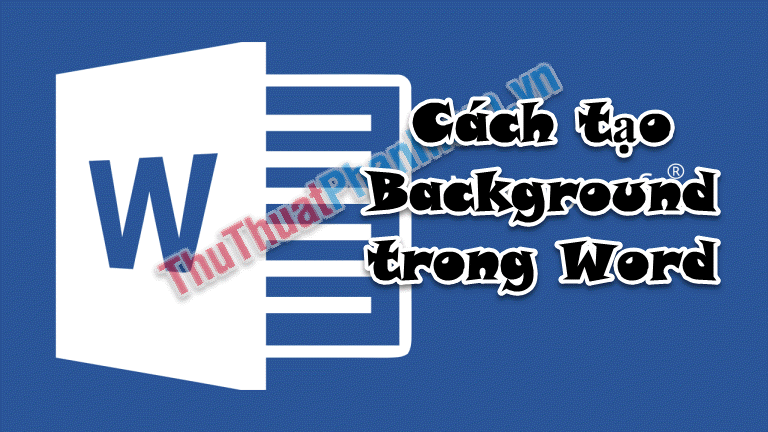Cách chuyển file word sang ảnh nhanh nhất
Các bạn đang tìm kiếm cách chuyển file word sang ảnh nhanh nhất để chuyển đổi định dạng văn bản thành dạng ảnh để có thể dễ dàng chia sẻ đến người khác hay vì một mục đích sử dụng khác của bạn. Vậy các bạn hãy cùng tham khảo các cách chuyển file word sang ảnh mà bài viết chia sẻ dưới đây.

Dưới đây là các cách giúp các bạn chuyển file Word sang ảnh nhanh nhất, mời các bạn cùng theo dõi.
Cách 1: Chuyển đổi file word sang ảnh trực tuyến nhanh nhất
Đây là công cụ miễn phí giúp các bạn chuyển từ file Word sang file JPEG, dung lượng tệp tối đa 50MB. Cách chuyển này sẽ chuyễn mỗi trang Word thành một hình ảnh. Các bạn thực hiện cách này như sau:
Bước 1: Các bạn truy cập trang https://wordtojpeg.com/vi/ , trên giao diện trang web các bạn nhấn chọn Tải tệp lên.
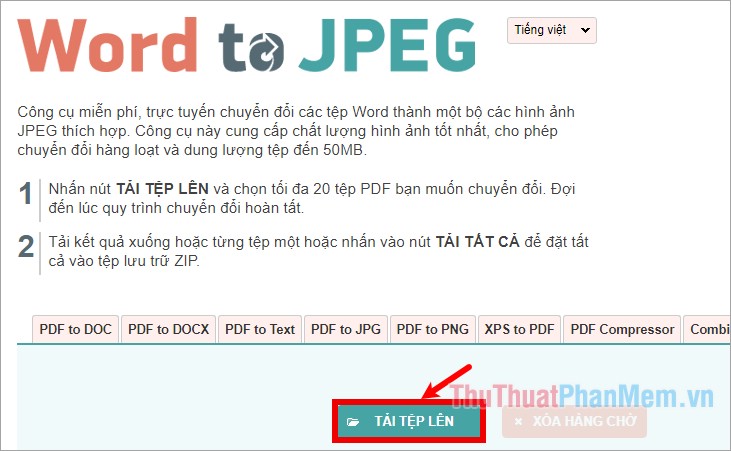
Xuất hiện cửa sổ Open các bạn điều hướng và chọn đến file word mà bạn muốn chuyển sang ảnh, các bạn có thể tải nhiều file Word nếu muốn và nhấn Open để tải file word lên website.
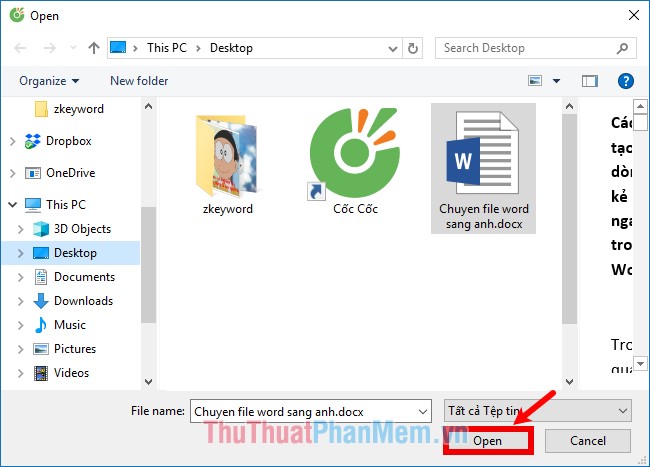
Bước 2: Quá trình tải lên và chuyển đổi sang ảnh diễn ra.
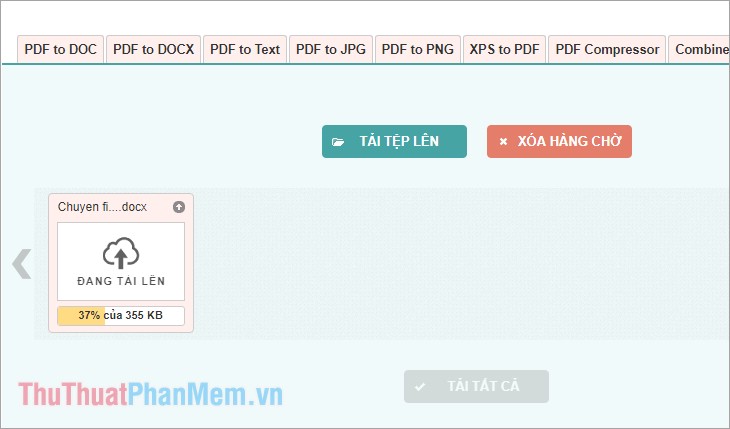
Sau khi kết thúc các bạn nhấn chọn Tải xuống, nếu có nhiều file thì các bạn chọn Tải tất cả.
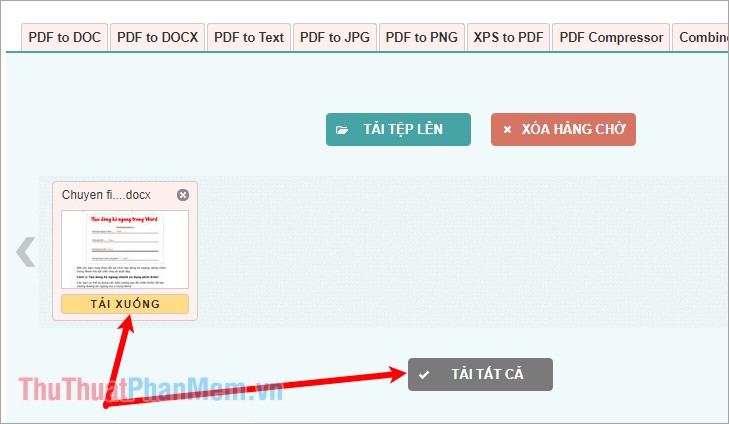
Xuất hiện cửa sổ Save As các bạn điều hướng đến thư mục mà bạn muốn lưu file và nhấn Save để lưu file zip chứa hình ảnh đã được chuyển đổi thành.
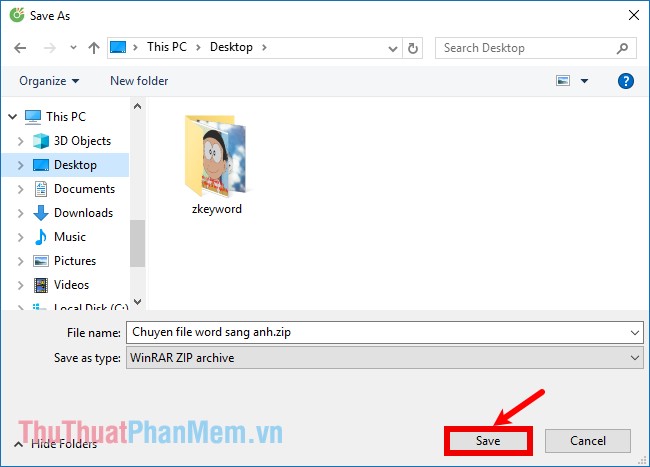
Như vậy các bạn chỉ cần giải nén file zip vừa tải về là sẽ thấy các hình ảnh được chuyển từ word sang, mỗi trang sẽ là một file ảnh.
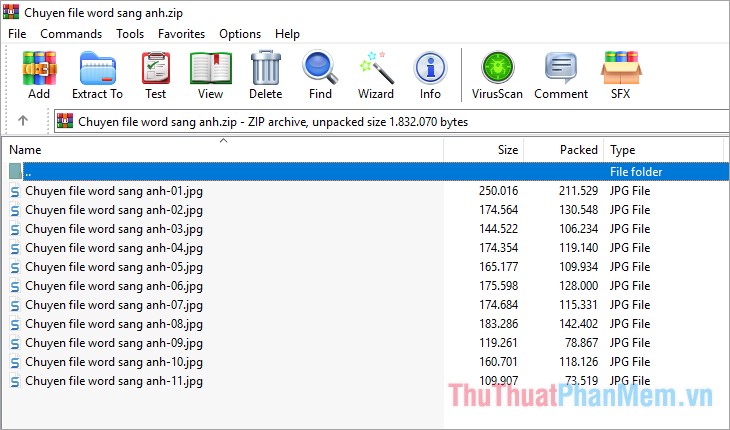
Cách 2: Sử dụng Paste Special
Các bạn cũng chỉ chuyển được từng trang word sang ảnh một, nếu bạn sao chép nhiều hơn 1 trang thì cũng chỉ trang đầu tiên được chuyển sang ảnh.
Bước 1: Trên file word mà bạn muốn chuyển sang ảnh, các bạn chọn (bôi đen) trang hay đoạn văn bản mà bạn muốn chuyển sang hình ảnh. Sau đó các bạn nhấn chuột phải chọn Sao chép hoặc nhấn tổ hợp Ctrl + C để sao chép.
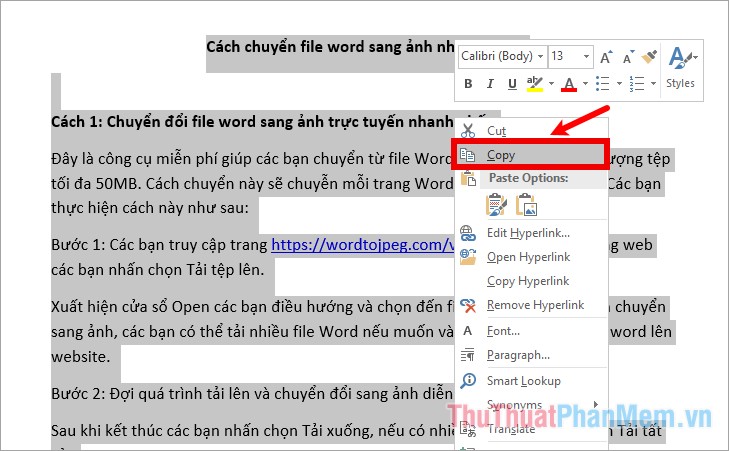
Bước 2: Tiếp theo các bạn đặt con trỏ chuột vào trang mà bạn muốn dán hình ảnh và chọn Home -> Paste -> Paste Special.
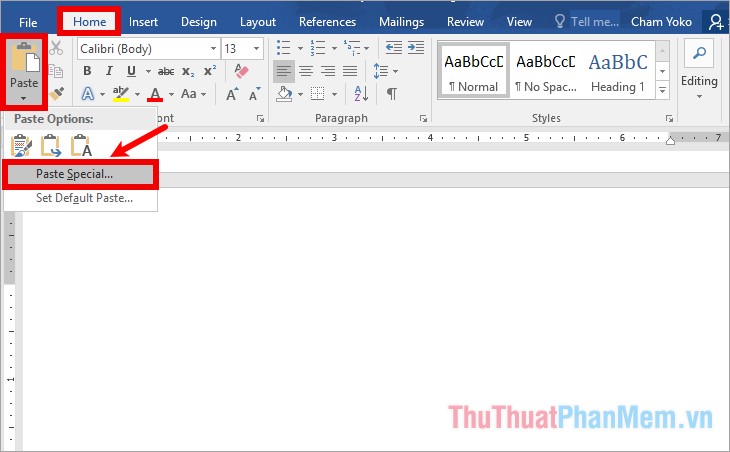
Bước 3: Xuất hiện hộp thoại Paste Special, các bạn chọn Picture (Enhanced Metafile) sau đó chọn OK.
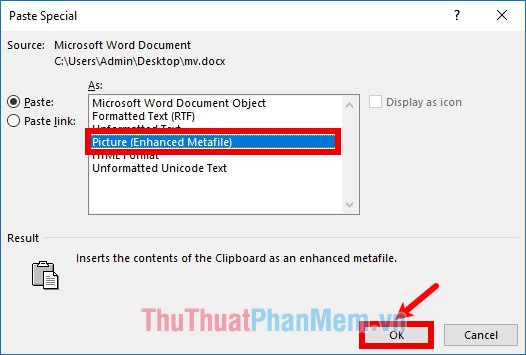
Bước 4: Như vậy hình ảnh sẽ được thêm vào vị trí bạn đặt con trỏ chuột, các bạn chọn hình ảnh và nhấn chuột phải chọn Save as Picture.
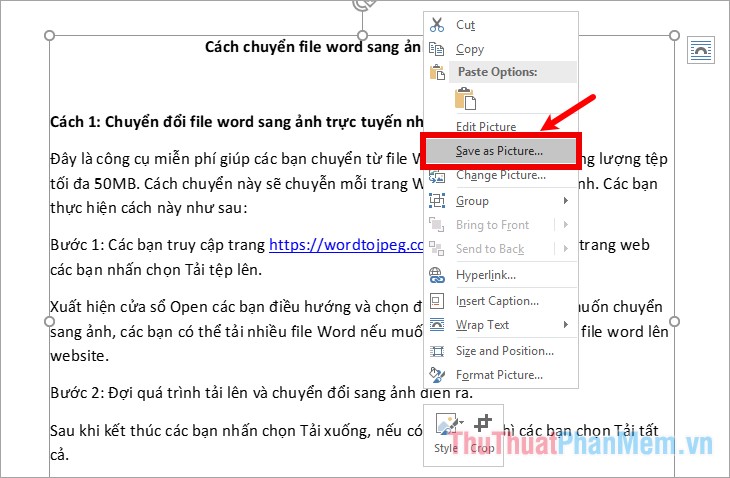
Xuất hiện cửa sổ File Save các bạn điều hướng đến thư mục muốn chứa file ảnh sau khi lưu, tiếp theo đặt tên hình ảnh trong phần File name và chọn Save để lưu file.
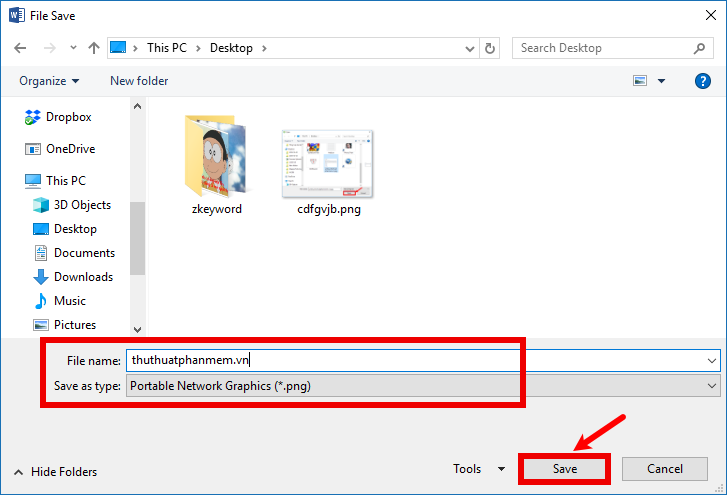
Như vậy các bạn đã chuyển file word sang hình ảnh.
Cách 3: Sử dụng các công cụ chụp ảnh màn hình máy tính.
Mặc định trên Windows có công cụ chụp ảnh màn hình Snipping Tool, các bạn có thể sử dụng công cụ này để chụp hình ảnh tài liệu Word để chuyển tài liệu Word thành hình ảnh. Các bạn thực hiện như sau:
Bước 1: Mở Snipping Tool.
Các bạn nhập từ khóa Snipping Tool vào ô Search box, và chọn công cụ Snipping Tool.
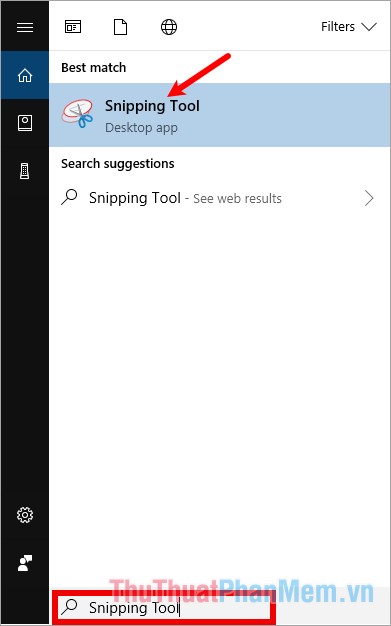
Như vậy công cụ Snipping Tool sẽ được mở, giao diện của công cụ rất nhỏ gọn.
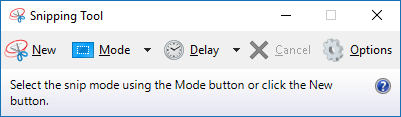
Bước 2: Mở file Word cần chuyển sang ảnh.
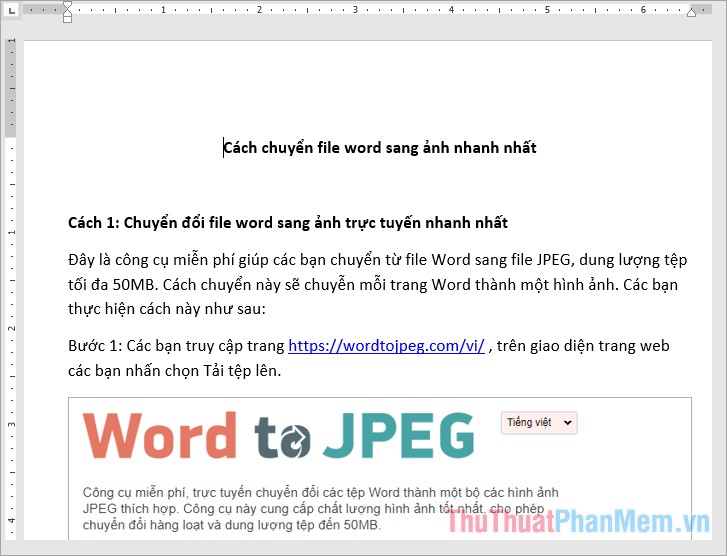
Bước 3: Sau đó các bạn chọn New trên Snipping Tool và kéo vùng chọn trên file Word mà các bạn muốn chuyển thành ảnh.
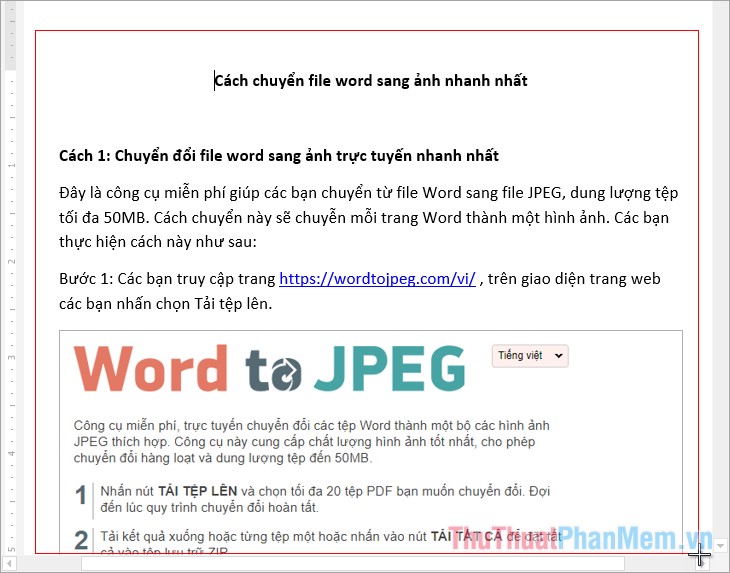
Bước 4: Vùng mà bạn chọn sẽ được hiển thị trong phần chỉnh sửa của Snipping Tool, các bạn chọn File -> Save As.
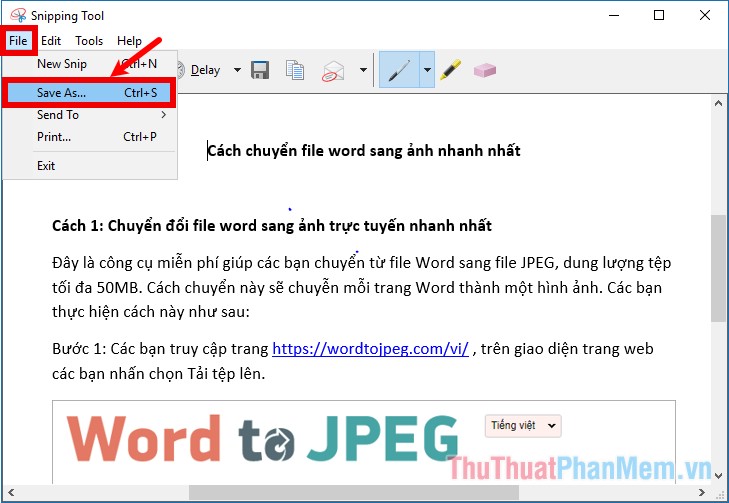
Xuất hiện cửa sổ Save As các bạn chọn thư mục chứa file ảnh và chọn Save để lưu hình ảnh.
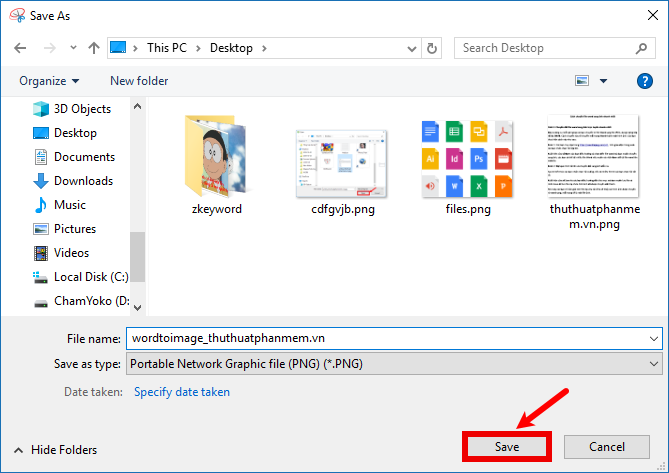
Như vậy, bài viết đã hướng dẫn các bạn cách chuyển file word sang ảnh nhanh nhất. Hi vọng các bạn sẽ có thể dễ dàng thực hiện một trong các cách mà bài viết chia sẻ để chuyển file word sang ảnh. Chúc các bạn thành công!